
Редактирование фотографий – очень привычное и рутинное дело для тех, кому нужно публиковать какой-либо контент в Instagram, Facebook или Twitter. Однако редактирование видео может озадачить даже опытного пользователя таких приложений, как Photoshop. Давайте посмотрим, что вы могли упустить, избегая приложений для улучшения видео.
Приложения, созданные для повышения качества ваших видео, могут выполнять множество функций, включая редактирование фотографий, что может быть очень полезно, поскольку используемый материал может быть другим, и нет необходимости изменять приложение. Что касается среднего качества видеоусилителей, оно ошеломляет, и невозможно будет выделить лучшее из лучшего, потому что есть все мыслимые и немыслимые функции: масштабирование, обрезка, разделение, вырезание, копирование, поворот, регулировка громкости. , скорость, добавление звука, музыки, голоса, стикеров, эффектов, рамок и это только начало! Более того, с ними несложно работать, и они могут значительно облегчить вам жизнь. Если вы заинтересованы только в добавлении текста в видео, вы можете посмотреть нашу статью о 11 лучших приложениях для написания текста на видео.
Эта статья посвящена рассмотрению 9 лучших приложений для улучшения качества видео на Android и iOS, их основных функций и достоинств.
- FlimoraGo
- InShot
- VivaVideo
- Videoshop
- VideoShow
- PowerDirector
- Splice
- KineMaster
- Quick
Filmora – видеоредактор и производитель
 Самым популярным и продвинутым приложением для редактирования и улучшения видео является FlimoraGo. Это приложение предоставляет все функции для создания восхитительного видео: вырезка, обрезка, редактирование цвета, настройка звука, инструменты дизайна, такие как наклейки и текст с разными шрифтами и т. Д. Вы можете начать с нескольких простых шагов: перетащите клипы, скрепите их и поддержите музыкой. При улучшении видео вы можете удалить фоновый шум и внешние ненужные звуки, а также добавить музыку, взятую из приложения, вашего устройства или записанную.
Самым популярным и продвинутым приложением для редактирования и улучшения видео является FlimoraGo. Это приложение предоставляет все функции для создания восхитительного видео: вырезка, обрезка, редактирование цвета, настройка звука, инструменты дизайна, такие как наклейки и текст с разными шрифтами и т. Д. Вы можете начать с нескольких простых шагов: перетащите клипы, скрепите их и поддержите музыкой. При улучшении видео вы можете удалить фоновый шум и внешние ненужные звуки, а также добавить музыку, взятую из приложения, вашего устройства или записанную.
Существует множество макетов, наложений и фильтров, которые позволяют вам выразить свое творчество и создать уникальное произведение искусства в движении. Работа может быть основана на нескольких видеороликах и есть некоторые действия по созданию PIP. Кроме того, вы можете найти больше полезных функций в Effect Store.
Также возможно сохранить его в формате HD для дальнейшего размещения в социальных сетях, таких как Instagram, или для других целей.

InShot
 InShot поможет вам улучшить любое видео, а также создать его из ничего. Приложение обладает всеми основными функциями, связанными с обрезкой, обрезкой и контролем скорости. Более того, существует множество возможностей украсить видео специальными кадрами, текстом или анимированными ярлыками или смайликами. Придумайте стиль и оттенок цвета, чтобы сделать его более эффектным и запоминающимся.
InShot поможет вам улучшить любое видео, а также создать его из ничего. Приложение обладает всеми основными функциями, связанными с обрезкой, обрезкой и контролем скорости. Более того, существует множество возможностей украсить видео специальными кадрами, текстом или анимированными ярлыками или смайликами. Придумайте стиль и оттенок цвета, чтобы сделать его более эффектным и запоминающимся.
Удобно настраивать звуки, эффекты и фоновую музыку, потому что есть дорожки разных цветов, представляющие дополнительные функции и их продолжительность, вместе с самим видео. Чтобы убедиться, что вы все настроили так, как хотели, вы можете предварительно просмотреть видео.
Помимо редактирования видео, это приложение работает и с фотографиями: представлены разнообразные фильтры, стикеры и другие инструменты. В частности, вы можете настроить размер в соответствии с социальной сетью, в которой вы собираетесь публиковать свой аудиовизуальный контент: Instagram, TikTok, YouTube, Facebook и т. Д.

VivaVideo
 VivaVideo, как правило, имеет все те же обычные функции, что и ранее просмотренные приложения для создания и редактирования видео: работа со стилем, цветом, макетами, размытием, четкостью, добавлением таких объектов, как фотографии, наклейки и фрагменты текста. Улучшение музыки и звука также возможно на продвинутом уровне, поскольку приложение работает с любым загруженным аудиофайлом с вашего устройства. Помимо улучшения видео, приложение занимается созданием слайд-шоу и коллажей;
VivaVideo, как правило, имеет все те же обычные функции, что и ранее просмотренные приложения для создания и редактирования видео: работа со стилем, цветом, макетами, размытием, четкостью, добавлением таких объектов, как фотографии, наклейки и фрагменты текста. Улучшение музыки и звука также возможно на продвинутом уровне, поскольку приложение работает с любым загруженным аудиофайлом с вашего устройства. Помимо улучшения видео, приложение занимается созданием слайд-шоу и коллажей;
Его работа довольно ясна, поскольку у вас есть регулируемые дорожки, отмечающие начало и конец инструмента, добавленного к видео. Есть несколько основных эффектов, которые вы можете выбрать, а также создать свои собственные конструктивные особенности.

Videoshop
 Еще одно приложение для улучшения видео – Videoshop, получившее очень много положительных отзывов от пользователей. Его функции представлены также для профессионального редактирования видео и имеют дело с длиной, качеством, дизайном, звуком и композицией, как и предыдущие аналоги. Так что для вашего аудиовизуального искусства этого более чем достаточно.
Еще одно приложение для улучшения видео – Videoshop, получившее очень много положительных отзывов от пользователей. Его функции представлены также для профессионального редактирования видео и имеют дело с длиной, качеством, дизайном, звуком и композицией, как и предыдущие аналоги. Так что для вашего аудиовизуального искусства этого более чем достаточно.
Особого внимания заслуживает инструмент синхронизации губ; Любители Instagram и TikTok обязательно оценят эту функцию. Приложение также поддерживает несколько слоев одновременно, поэтому некоторые видео и фотографии могут воспроизводиться на фоне других для создания потрясающих эффектов.

VideoShow
 Видео также можно редактировать в приложении VideoShow, которое включает в себя все потрясающие, популярные и впечатляющие темы, эффекты и инструменты для ваших видеоклипов. Он очень доступный, и в него нужно добавить около сотни песен и музыкальных композиций. К видео также могут быть добавлены некоторые дополнительные украшения и текст. Что касается вашего голоса, вы можете изменить его на голос робота или миньонов, чтобы он был симпатичнее и смешнее.
Видео также можно редактировать в приложении VideoShow, которое включает в себя все потрясающие, популярные и впечатляющие темы, эффекты и инструменты для ваших видеоклипов. Он очень доступный, и в него нужно добавить около сотни песен и музыкальных композиций. К видео также могут быть добавлены некоторые дополнительные украшения и текст. Что касается вашего голоса, вы можете изменить его на голос робота или миньонов, чтобы он был симпатичнее и смешнее.
Как правило, он имеет все разнообразие функций, как и предыдущие приложения. Тем не менее, есть несколько вещей, за которые нужно заплатить, чтобы использовать их в вашем видео: удаление водяных знаков, прокрутка субтитров и т. Д.

PowerDirector
 Очень мощное и красивое приложение для работы с видео PowerDirector кажется довольно простым в использовании и удовлетворит вас своим широким набором функций. Он работает так же, как и предыдущие приложения: загружайте из них видео, выбирайте скорость, цвет, вставляйте текст, визуальные эффекты, музыку и выполняйте соответствующие переходы между клипами, и все это выполняется на дорожках с движущимися элементами. Функции, как обычно, отлично подходят для профессионального редактирования и имеют множество фильтров, поэтому не беспокойтесь о стиле, который следует выбрать.
Очень мощное и красивое приложение для работы с видео PowerDirector кажется довольно простым в использовании и удовлетворит вас своим широким набором функций. Он работает так же, как и предыдущие приложения: загружайте из них видео, выбирайте скорость, цвет, вставляйте текст, визуальные эффекты, музыку и выполняйте соответствующие переходы между клипами, и все это выполняется на дорожках с движущимися элементами. Функции, как обычно, отлично подходят для профессионального редактирования и имеют множество фильтров, поэтому не беспокойтесь о стиле, который следует выбрать.
Хотя есть некоторые покупки для определенных функций, которые могут сыграть классную декоративную роль в вашем видео.

Splice
 В поисках видеоредактора с мощным набором инструментов вы можете взглянуть на Splice, который обладает множеством полезных вещей для улучшения различных аспектов видео, которые могут быть применены к любому видео в соответствии с вашими потребностями.
В поисках видеоредактора с мощным набором инструментов вы можете взглянуть на Splice, который обладает множеством полезных вещей для улучшения различных аспектов видео, которые могут быть применены к любому видео в соответствии с вашими потребностями.
Чтобы сказать больше о функциях, связанных с настройкой музыки, приложение синхронизирует видео в такт, чтобы сделать его более профессиональным и привлекательным. В любом случае функции такие же, как и в других приложениях.

KineMaster
 В поисках видеоредактора с мощным набором инструментов вы можете взглянуть на Splice, который обладает множеством полезных вещей для улучшения различных аспектов видео, которые могут быть применены к любому видео в соответствии с вашими потребностями.
В поисках видеоредактора с мощным набором инструментов вы можете взглянуть на Splice, который обладает множеством полезных вещей для улучшения различных аспектов видео, которые могут быть применены к любому видео в соответствии с вашими потребностями.
Чтобы сказать больше о функциях, связанных с настройкой музыки, приложение синхронизирует видео в такт, чтобы сделать его более профессиональным и привлекательным. В любом случае функции такие же, как и в других приложениях.

Quick
 Для быстрого обновления фото и видеоконтента вы можете использовать приложение Quick. Это позволяет нам легко установить длину и композицию видео.
Для быстрого обновления фото и видеоконтента вы можете использовать приложение Quick. Это позволяет нам легко установить длину и композицию видео.
По сравнению с другими приложениями в нем есть около 20 тем для улучшения. Однако даже без избытка функций этого будет достаточно, чтобы сделать все простым: добавлять и совершенствовать музыкальные композиции и записи, украсить текстовыми сообщениями, наклейками и применить некоторые фильтры, чтобы украсить переходы и соединенные вместе клипы.
Имея возможность включать до 75 аудиовизуальных материалов, Quick работает со всеми 8 файлами распространенных типов, чтобы облегчить процесс создания.

Если вы решили опубликовать отснятый на камеру телефона материал в социальных сетях, то его следует тщательно обработать. В противном случае никто не оценит вашу работу, особенно при наличии большого количества погрешностей. И важно не только добавить переходы и наложить текст, но и поработать над картинкой – выполнить так называемую цветокоррекцию. Справиться с поставленной задачей помогут специальные приложения, доступные любому пользователю. В общем, давайте разберемся, как улучшить качество видео на телефоне Андроид.
Содержание
- 1 Приложения для улучшения качества видео
- 1.1 Movavi Clips
- 1.2 KineMaster
- 1.3 PowerDirector
- 2 Советы, чтобы улучшить качество видео на телефоне
Приложения для улучшения качества видео
Вообще, в Play Маркете без особых трудностей получится найти несколько десятков приложений, позволяющих обрабатывать ролики. В них есть все необходимые инструменты, эффекты и переходы. Но мы отобрали только наиболее качественные редакторы, которые помогут улучшить видео на телефоне Андроид.
Movavi Clips
Ищите удобное приложение с русским интерфейсом и богатым набором инструментов? Тогда обратите внимание на Movavi Clips – условно-бесплатный редактор, позволяющий значительно улучшить видео прямо на телефоне. Например, вы можете наложить музыку, повернуть картинку, обрезать изображение, добавить переходы и применить доступные фильтры. Из эффектов присутствуют все популярные варианты, такие как выгорание, высокий контраст, зной и драма.

Интерфейс приложения Movavi Clips
Также получится вручную настроить яркость и насыщенность, что положительным образом скажется на качестве видео. При этом важно, что большинство опций доступно бесплатно. Однако в исходном ролике будет присутствовать слегка заметный логотип Movavi –он располагается в нижнем углу. В принципе, значок ничем не мешает, но за дополнительную плату его удастся убрать. В целом, если сложить все преимущества и недоставки, редактор действительно заслуживает внимание.
KineMaster
А это приложение активно используют начинающие блогеры для обработки своих роликов. В нем действительно присутствуют все необходимые инструменты, начиная с обрезки и заканчивая 3D-переходами. При этом готовый результат возможно экспортировать даже в качестве 1080p. А во время первого запуска и создания проекта система предлагает выбрать соотношение сторон (для Instagram, YouTube, TikTok и других площадок).

Интерфейс редактора KineMaster
Что касается возможностей редактора, то они вас порадуют. В нем присутствует большое количество фильтров, переходов, эффектов для аудио и инструментов. Например, получится выполнить автоматическую коррекцию, избавившись от неправильных оттенков. Но, как и в предыдущем случае, у бесплатной версии есть существенный недостаток – логотип KineMaster. В принципе, с помощью такого редактора получится значительно улучшить видео на телефоне Андроид.
PowerDirector
А это приложение уже давно пользуется популярность у мобильных пользователей. С его помощью получится объединить несколько роликов, добавить переходы, вырезать нежелательные фрагменты и применить фильтры. Весь интерфейс полностью на русском языке, а элементы управления расположены интуитивно-понятно. Следовательно, без особых сложностей вы сможете улучшить качество видео телефоне Андроид.

Интерфейс приложения PowerDirector
Для этого перенесите исходный материал в проект, а затем обратите внимание на боковое меню. Там будут присутствовать все необходимые для работы инструменты, в том числе и цветовая коррекция. Вы сможете изменить настройки яркости и контрастности, сделав ролик более насыщенным или наоборот блеклым. А сохранить проект удастся даже в качестве 4К, но только при наличии PRO-версии.
Советы, чтобы улучшить качество видео на телефоне
А напоследок мы хотим рассказать, как улучшить качество видео на телефоне Андроид без использования специальных программ. Да-да, это вполне реально, и для этого нужно сразу создавать качественный контент. Чтобы этого добиться, придерживайтесь следующих рекомендаций:
- старайтесь снимать только вертикальные видео;
- выбирайте правильный кадр;
- используйте вспышку только по назначению;
- не злоупотребляйте ускоренной съемкой, если это не уместно;
- подбирайте правильное освещение.

Как улучшить качество видео на телефоне сразу
Эти советы – путь к тому, чтобы сразу снимать качественные видео на камеру смартфона.
Таким образом, мы выяснили, как улучшить качество видео на телефоне Андроид. Вам помогут специальные приложения-редакторы, доступные для скачивания в Google Play. Выберите подходящую для себя программу, а после обработайте ролик. Остались вопросы? Тогда вам лучше зайти в комментарии!
Оценка статьи:




 (4 оценок, среднее: 4,25 из 5)
(4 оценок, среднее: 4,25 из 5)
![]() Загрузка…
Загрузка…
Самое читаемое:

17.03.2022
Как установить дополнительные виджеты на экран телефона Андроид
Если у Вас возникли сложности с тем, чтобы добавить виджеты приложений на смартфон, то это пошаговое руководство…
Далее

17.03.2022
Как очистить кэш телеграмма на телефоне Андроид
Люди, которые активно используют мессенджеры, зачастую не догадываются о том, что в их мобильных гаджетах…
Далее

17.03.2022
Как скопировать ссылку на свой телеграмм Андроид
Любой из пользователей мессенджера Телеграм в тот или иной момент времени задавался вопросом, как узнать, где…
Далее

02.03.2022
Ошибка 104101 в Zoom – как исправить
Содержание1 Ошибка 104101 в Zoom – как исправить1.1 Причины ошибки1.2 Смена параметров брандмауэра Windows1.2.1 Отключение…
Далее
Это сто процентов уверен; вы не будете загружать и делиться простым и простым видео в своих учетных записях в социальных сетях или на YouTube, не украсив его предварительно. Это как потерять интерес к просмотру фильма из-за его плохого качества. Все стремятся к совершенству, что, несомненно, верно, потому что мы не хотим, чтобы нашу работу критиковали. Сегодня, поскольку мы живем в эпоху развития технологий, для решения подобных проблем запрограммированы различные программы. Единственная основная проблема заключается в том, что трудно найти, какое программное обеспечение лучше всего подходит для отличной работы.
В этой статье был проведен краткий обзор некоторых из 6 лучших приложений для улучшение видео для iOS и Android устройства. Прочитав этот пост, вы должны узнать, какой из них лучше всего подходит для улучшения качества вашего видео.
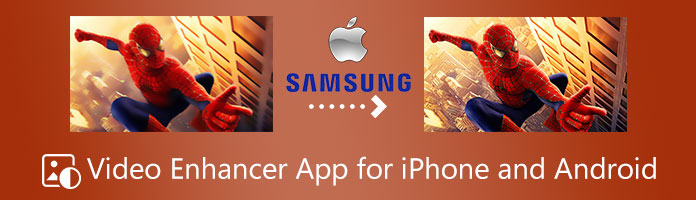
Приложение Video Enhancer для iPhone Android
- Часть 1. Шесть лучших приложений Video Enhancer для iOS и Android
- Часть 2. Лучший видеоулучшитель для ПК с Windows и Mac
- Часть 3. Часто задаваемые вопросы о приложении Video Quality Enhancer для Android и iOS
Часть 1. Шесть лучших приложений Video Enhancer для iOS и Android
Видеошоп — Видеоредактор
Платформа: Android и iOS
Цена: Бесплатно (доступны покупки в приложении)
Общий рейтинг: 4.6
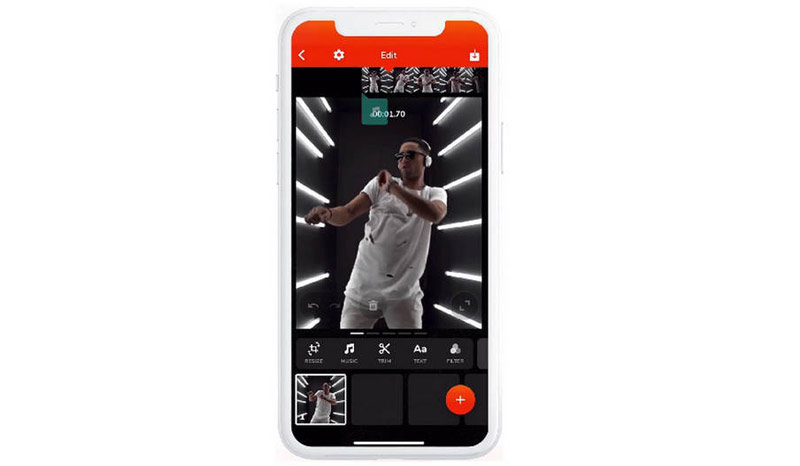
Видеошоп Видео редактор — одно из самых часто устанавливаемых бесплатных приложений для улучшения качества видео на устройствах Android и iOS. Этот инструмент имеет функцию улучшения, которая позволяет вам улучшить качество вашего видео с небольшим удовольствием. С помощью этого приложения вы можете увеличить масштаб отображения видео, отрегулировав яркость, контрастность, насыщенность и разрешение в соответствии с вашими выходными данными. Кроме того, чтобы сделать ваше видео немного развлекательным. Вы можете использовать различные звуковые эффекты, такие как звуки животных, звуки пердежа, смех, взрыв и многое другое. Кроме того, это приложение содержит библиотеку музыки и видео, где вы можете добавлять музыку к своему видео, чтобы добиться профессионального результата. Кроме того, набор фильтров одним щелчком мыши, если вы хотите другой вид просмотра вашего видео.
Плюсы:
- 1. Скачать можно бесплатно.
- 2. Доступно для iOS и Android.
- 3. Отсутствие штаммов осложнений.
- 4. Украшения с уникальными характеристиками.
Минусы:
- Исключение дополнительных инструментов и контента в бесплатной версии.
PowerDirector
Платформа: Android и iOS
Цена: Бесплатно (доступны покупки в приложении)
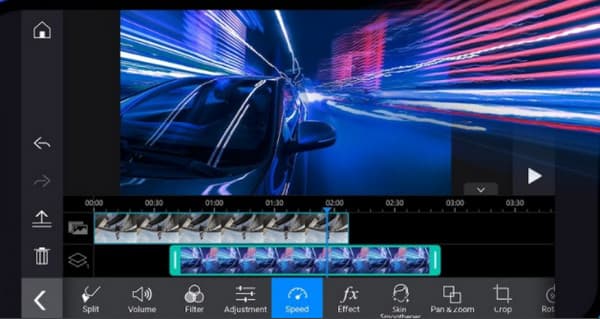
PowerDirector — отмеченное наградами приложение с наибольшим количеством загрузок в Google Play Store. Это приложение является одним из лучших бесплатных приложений для улучшения видео, которое на шаг ближе к совершенству. В него встроено множество функций редактирования, которые могут значительно улучшить качество видео. С помощью этого приложения вы можете повысить яркость, контрастность, насыщенность и цвет вашего видео до наилучшего качества, которое вы хотите. Вы также можете создать инновационное видео с фильтрами и шаблонами, которые оно получает, и другими функциями редактирования, такими как обрезка, поворот, добавление музыки к видео и многими другими захватывающими функциями, которые получило это приложение.
Плюсы:
- 1. Он построен с различными функциями редактирования.
- 2. Устанавливается бесплатно.
- 3. Он поддерживает качество видео 4K.
Минусы:
- Он завален рекламой.
Пиннакл Студио Про
Платформа: iOS
Цена: $12.99
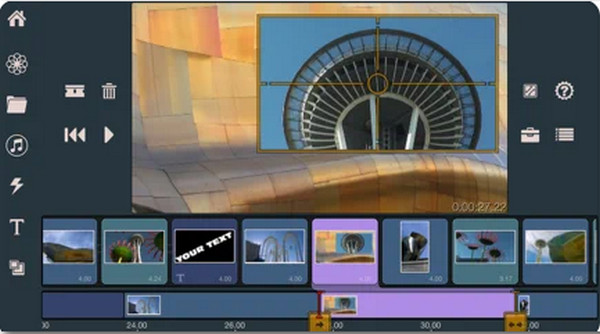
Пиннакл Студио Про это приложение для улучшения качества видео на iPhone, креативное решение для повышения качества видео. Это приложение удобно для пользователей iOS, которые любят создавать персонализированные видео, особенно снимать. Улучшение качества вашего видео с помощью этого приложения легко и организованно. Вы можете редактировать свое видео на временной шкале приложения, где вы можете добавлять эффекты, саундтреки и другое оборудование для редактирования, которое предоставляет это приложение. Кроме того, это приложение поддерживает высококачественное разрешение в полном разрешении 1080p для iPhone и iPad.
Плюсы:
- 1. Легко использовать.
- 2. Возможность размещать видео прямо на популярных сайтах.
- 3. Поддерживает высокое разрешение.
Минусы:
- 1. Обновленная версия стала немного глючной по сравнению со старой версией.
- 2. Ограниченные функции перехода.
InShot
Платформа: Android и iOS
Цена: Бесплатно (доступны покупки в приложении)
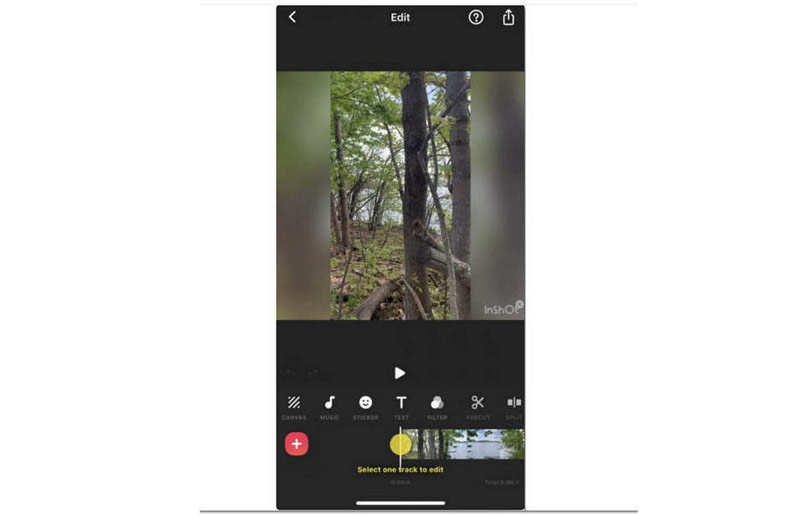
InShot — одно из бесплатных приложений для улучшения качества видео художественным и идеалистическим способом. Это приложение дополнено потрясающими видеоредакторами, которые, несомненно, помогают улучшить качество видео. Вы можете приукрасить свое видео, используя пять различных эффектов: «Глитч», «Удары», «Искажение», «Стиль» и «Празднование». Кроме того, вы можете вставлять в свое видео различные анимированные стикеры и добавлять текст и музыку, чтобы сделать его особенным. Но на этом это не заканчивается, поскольку вы можете установить качество своего видео на 720p и 1080p. Использование этого приложения позволит вам создать великолепное произведение искусства, которым вы сможете с гордостью поделиться в Интернете со своими друзьями и близкими.
Плюсы:
- 1. Загружается бесплатно.
- 2. Он имеет множество инструментов для редактирования.
- 3. Удобен в использовании.
Минусы:
- 1. В обновленной версии добавлена надоедливая реклама.
- 2. Немного медленно сохраняет видео.
KineMaster
Платформа: Android и iOS
Цена: 3.47 доллара США (ежемесячно) 18.10 доллара США (ежегодная плата)
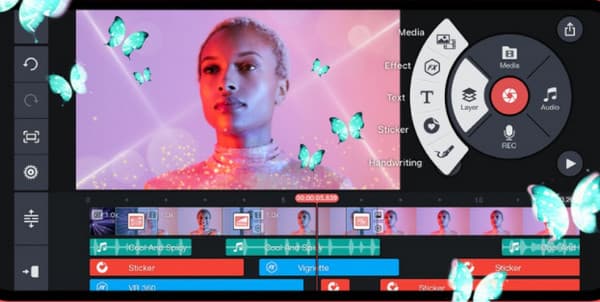
KineMaster — одно из ведущих приложений для улучшения разрешения видео, которое может работать с разрешением 4K без объяснения причин. Это гибкое приложение является одним из наиболее часто используемых средств улучшения качества видео, в него встроено множество функций редактирования. Он имеет тысячи загружаемых переходов, завораживающих эффектов и изображений, которые могут повысить качество видео до почти идеального. В этом приложении есть функции смены голоса, закадрового голоса и звуковых эффектов, которые сделают ваше видео более интересным.
Плюсы:
- 1. Он предлагает семидневную бесплатную пробную версию.
- 2. Встроенный с несколькими функциями редактирования.
- 3. Гладкий пользовательский интерфейс.
Минусы:
- Он отставал при редактировании нескольких видео.
Magisto
Платформа: Android и iOS
Цена: 5.85 долларов США (в месяц) 18.43 долларов США (в год)
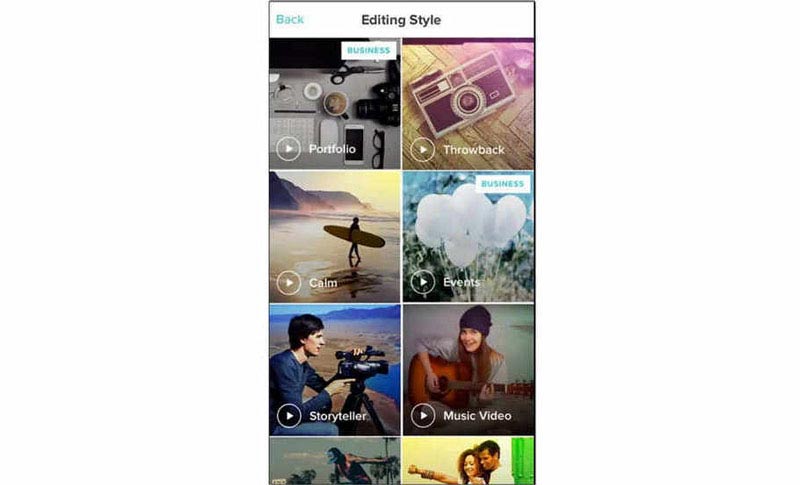
Magisto — единственное из шести приложений для улучшения качества видео и звука для Android и iOS, которое работает с технологией искусственного интеллекта. Используя это роботизированное приложение, вы можете улучшить качество своего видео, находясь в другом бизнесе. Вы также можете выбрать стиль для своего видео, загрузить видео или изображение, добавить музыку, и пусть это интеллектуальное приложение с легкостью сделает всю работу за вас.
Плюсы:
- 1. Он предоставляет семидневную бесплатную пробную версию.
- 2. Экономия времени.
- 3. Подходит для начинающих.
Минусы:
- 1. Ограниченное количество функций редактирования.
- 2. Вы не можете постоянно полагаться на ИИ.
Часть 2. Лучший видеоулучшитель для ПК с Windows и Mac
AnyMP4 Video Converter Ultimate
Платформа: Windows и Mac
Цена: 66.75 долларов США (пожизненно), 33.75 долларов США (1 месяц)
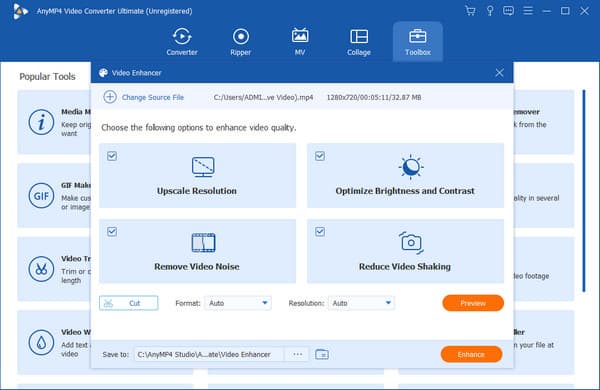
AnyMP4 Video Converter Ultimate это великолепное программное обеспечение с многочисленными функциями редактирования, которые значительно улучшают качество видео. Этот инструмент имеет четвертый способ улучшить видео, увеличив разрешение видео до 4K. Другой — оптимизация яркости и контрастности видео для создания яркого видео. Еще одна вещь заключается в том, что это программное обеспечение сертифицировано как лучшее приложение для улучшения звука в видео, потому что оно имеет фантастическую функцию, которая может удалить ненужный шум в вашем видео. И, наконец, вы можете создавать профессиональные видео с помощью этого приложения, уменьшив тряску видео, которая раздражает невооруженный глаз.
В соответствии с упомянутыми выше, это программное обеспечение включает в себя полезные инструменты, которые могут сжимать размер файла видео, удалять или добавлять водяной знак, если необходимо, создавать GIF, переворачивать и поворачивать видео, если это необходимо, и многое другое.
Ничего подобного AnyMP4 Video Converter Ultimate мог бы сделать ту же работу. Могут быть некоторые, но будьте уверены, они не могут имитировать то, что может сделать это превосходное программное обеспечение.
Плюсы:
- 1. Вы можете пользоваться 30-дневной бесплатной пробной версией.
- 2. У него много уникальных особенностей.
- 3. Несомненно многофункциональный.
- 4. Дружественный для начинающих.
Минусы:
- В бесплатной версии исключены другие функции.
Часть 3. Часто задаваемые вопросы о приложении Video Quality Enhancer для Android и iOS
Могу ли я улучшить качество видео на iPhone без использования стороннего приложения?
По сравнению с Android, iOS предоставляет встроенный процессор в большинстве своих устройств, таких как iPhone, где он может самостоятельно решать проблемы с качеством видео и звука. Есть несколько способов исправить проблемы с качеством вашего видео на iPhone без помощи стороннего приложения. Это включает в себя изменение настроек видеомагнитофона камеры и изменение разрешения видео и частоты кадров с помощью быстрых переключателей. Кроме того, вы можете настроить параметры Auto FPS от 30 до 60 кадров в секунду в зависимости от модели вашего iPhone, если все эти настройки не улучшают качество вашего видео. Тогда пришло время использовать приложение для iPhone для улучшения качества видео.
Можно ли улучшить качество видео для Android и iPhone онлайн?
Существуют веб-приложения доступны онлайн которые позволяют вам улучшить качество вашего видео бесплатно. Clideo — это бесплатное приложение для улучшения качества видео для устройств iPhone и Android, которое отлично работает. Используя это онлайн-приложение, вы можете улучшить качество своего видео всего за несколько шагов.
1. Приложения Clideo в мобильном веб-браузере.
2. Загрузить видео из вашей галереи.
3. Изменение размера ваш видеофайл с помощью редакторов.
4. Скачать улучшенное видео.
Что заставляет видео становиться пиксельным и размытым на устройствах iPhone и Android? Есть ли решение для этого?
Причина, по которой видео может стать пиксельным и размытым, возможна из-за использования неисправной камеры. Использование неисправного и грязного объектива камеры приведет к получению видео низкого качества. Но вероятная причина кроется в дисбалансе частоты пикселей и частоты кадров. Вы можете поискать видеоусилитель для iPhone и Android в Интернете и выбрать лучшее программное обеспечение для разрешения пиксельных и размытых видео для решения этой проблемы.
Заключение
iOS и Android были самыми продаваемыми устройствами в последние годы и по сегодняшний день. Но, несмотря на их популярность в обществе, мы не можем отрицать, что в их продуктах все еще есть недостатки, которые нуждаются в поддержке со стороны других сторон. Мы надеемся, что этот обзор шести лучших приложений для улучшения видео для iOS и Android принес вам решение конкретных проблем, с которыми вы можете столкнуться в ближайшее время. Если вы считаете, что этот пост может помочь многим людям, мы даем вам возможность поделиться им прямо сейчас.
Сегодня у каждого в кармане есть мощная видеокамера, качество которой лет 10-15 назад было доступно лишь обладателям профессиональных устройств из этой категории. Мы говорим о смартфоне. Но, как и с любой техникой, с камерой гаджета нужно уметь обращаться. Недостаточно иметь просто «мегапикселей побольше». Важно знать, как эти «мегапиксели» применить. И сегодня мы расскажем вам, как улучшить качество ваших видеозаписей, сделанных на камеру смартфона.

Снимать на смартфон — просто
Содержание
- 1 Снимайте вертикальное видео
- 2 Правильно выберите кадр
- 3 Вспышка — это не всегда хорошо
- 4 Ускоренная съемка — ваш друг и враг
- 5 Программы для работы с видео
Снимайте вертикальное видео
Ничто не портит отличные кадры так, как наличие двух черных вертикальных полос по обеим сторонам видео. Чтобы избежать это ошибки, обязательно используйте альбомную ориентацию во время записи. Мало того, что такой подход делает ваше видео более эстетичным в целом, он также сделает его более приятным для просмотра на экране планшета или телевизоре. Кроме того, вы будете захватывать больше объектов в кадр. И тут мы переходим к следующему пункту.
Правильно выберите кадр
Теперь нужно подумать о компоновке кадра. Самый важный объект должен находиться в его центре. Иначе внимание зрителя будет рассеиваться. К тому же следите за тем, чтобы по бокам не было ничего, что отвлекало бы от основной сцены. Естественно, если это не является вашей авторской задумкой. Например, если вы рассказываете о достопримечательности, она должна быть хорошо видна на вашем фоне.
Также не злоупотребляйте с зумом. Большинство смартфонов, к сожалению, оснащены цифровыми версиями зума, которые являются всего лишь программными трюками, которые сделают ваш объект более близким, но это повлияет на качество картинки. Лучше лично приблизиться к объекту и сохранить качество, чем масштабировать изображение программными средствами.
Вспышка — это не всегда хорошо
Смартфоны, как вы знаете, оснащены светодиодными вспышками, которые слишком яркие и могут легко исказить цветовую температуру видео. Если вы хотите сделать запись в темное время суток, то вам придется найти дополнительный источник света. Попробуйте осветить сцену обычными лампами или светильниками. В конце концов, в некоторых случаях подойдет даже свеча. Ну а если всего этого нет, то подумайте, нужно ли вам просто «черное» видео, на котором ничего не разобрать? Не лучше ли проявить фантазию и творческий подход?
Ускоренная съемка — ваш друг и враг
Ускоренная съемка (или как ее еще называют таймлапс) — это кинематографический метод, при котором частота кадров совсем не такая, какая при обычной записи видео. Создание таких видеозаписей позволит вам получить отличные эффекты при, например, ускоренном перемещении толпы или смене дня и ночи. Только учтите, что такие виды файлов занимают очень много места и не всегда уместны. Например, если в кадре мало движущихся объектов, то итоговое видео будет по большей степени статичным и малоинтересным. Нечто похожее можно сказать и о замедленной съемке (слоу-мо). Старайтесь снимать в данном режиме лишь те моменты, которые в замедленном действии будут смотреться наиболее эффектно.
Программы для работы с видео
Даже если вы снимаете, что называется, «для себя», это не отменяет того факта, что ваши видеозаписи не нуждаются в дополнительной обработке. Для того, чтобы сделать небольшой монтаж, цветокоррекцию или добавить фильтров, вам подойдут простые программы, которые легко сможет освоить даже новичок. Ознакомиться с ними вы можете в этом материале. А для того, чтобы не пропускать подобные материалы в дальнейшем, рекомендуем подписаться на наш новостной канал в Телеграм.
Также неплохим вариантом будет превращение ваших видео в GIF-анимации. Это позволит вам легко делиться ими с друзьями в социальных сетях или мессенджерах. К тому же, гифки занимают совсем немного места в памяти устройства. Для начинающего отлично подойдет хорошо зарекомендовавшее себя приложение Giphy. Оно сможет не только помочь вам создать гифки, но и имеет синхронизацию с Google Фото, что очень удобно.
Скачать: Giphy

- Добавлено: 3-01-2022, 08:42
- Жанр: Видеоплееры и редакторы
- Версия: 2.07
- Требования: Android 5.0
- Просмотров: 4 056
Sharpen Video — лёгкая в обращении программа предлагающая пользователям функцию усиления резкости видеофайла за счёт повышения показателей различных параметров. Закономерно, что с появлением массы новых «теней» будет, по факту, и ухудшаться общий уровень качества картинки. Так что следует аккуратно обращаться с ползунком, чтобы найти золотую середину между результатом и тотальным скатыванием в «зерно». Простейшее управление, быстрое выполнение операций и минималистичный интерфейс делают программу отличной площадкой для тестирования возможностей и определения допустимых пределов возможного для того или иного исходника.
Оценок: 3
Подписаться на новость Повышение резкости видео 2.07 Мод (полная версия)
При изменении новости вы получите уведомление на E-mail.
Подписаться
Уже подписались: 0
Скачать Повышение резкости видео 2.07 Мод (полная версия) взлом бесплатно
Внимание! Если у вас не качает игры, кеш, не распаковывает кеш, не устанавливаются игры, не нажимается кнопка скачать — качайте все браузером
Хром
который можно
скачать в официальном Google Play
Отзывы о Повышение резкости видео 2.07 Мод (полная версия)
2022-01-03

5mod
Чтобы контент был четким, нужно улучшить качество видео. Если вы думаете, что для этого нужны какие-то профессиональные навыки, вы сильно ошибаетесь. Чтобы улучшить ролик, вам понадобится всего одно приложение, свободное время, ну и конечно же наша инструкция.
Содержание
- Можно ли улучшить качество видео
- Используемая программа
- Как сделать качество видео лучше
- Затемнение
- Осветление
- Удаление шумов
- Цветокоррекция
- Спецэффекты
- Лайфхаки

Можно ли улучшить качество видео
Ответ на этот вопрос: «Ну конечно же можно». Причём вы сможете сделать это несколькими способами. О них и пойдёт речь в инструкции.
От качества видео зависит вовлеченность аудитории. Ведь кому будет приятно смотреть размытую картинку? Поэтому этому параметру нужно уделять не меньше внимания, чем самому процессу создания сценария и съёмки ролика.
Используемая программа
Для того, чтобы улучшить качество клипа, вам понадобится всего одно приложение под названием Inshot. Ни одна программа не справится с этим лучше него. Кроме того, Иншот имеет большое количество других преимуществ, среди которых можно выделить следующие:
- Интуитивный интерфейс. Вы поймёте все с первой секунды использования. Вам не придётся долго искать тот или иной инструмент. Всё четко организованно и систематизировано. С этим справится даже ребёнок.
- Широкий функционал. Помимо улучшения качества в этом редакторе можно обрезать ролик, объединять клипы, извлекать и добавлять аудиодорожку, менять соотношения сторон, добавлять задний фон, а также накладывать стикеры.
- Бесплатное использование. Базовая версия Иншота со всеми необходимыми для монтажа инструментами не стоит ни копейки. А если вам понадобятся дополнительные фильтры, вы всегда сможете приобрести аккаунт Pro.
- Доступность. Редактор можно скачать как на Android, так и на iOS. Достаточно зайти в соответствующий магазин приложений, ввести название и нажать на кнопку «Установить».
В самом приложении есть справочник, в котором собраны ответы на самые популярные вопросы. Плюс в том, что они подкреплены скриншотами.
Как сделать качество видео лучше
Если ваше устройство не может снимать ролики с высоким качеством, то вам обязательно нужно доводить картинку до идеала с помощью монтажа. А как это сделать вы узнаете в инструкции, которая представлена ниже. Там собрано целых пять действенных способов.
Затемнение
Этот эффект необходимо использовать в том случае, если качество картинки пострадало из-за засветов. Такая проблема часто встречается во время съемки на улице, когда камера направлена в противоположную от солнца сторону. Затемнение отлично борется с этим.
Чтобы сделать клип темнее, немного уменьшите яркость. Для этого необходимо переместить ползунок влево.

Далее воспользуйтесь инструментом «Тень». Так все темные объекты в кадре станут еще темнее. Благодаря этому общая картинка тоже изменится в лучшую сторону.

Осветление
Тут ситуация обратная. Использовать такой эффект нужно в том случае, если камера была направлена на солнце. Из-за этого некоторые объекты в кадре могут стать очень тёмными.
Для того, чтобы осветлить клип, нужно также воспользоваться функцией «Яркость». Только на этот раз ползунок нужно двигать вправо.

Также можно поиграть с таким параметром как резкость. При увеличении значения картинка станет более четкой.

Удаление шумов
Шумы – это мелкие искажения на картинке. Иногда они мало заметны, но в большинстве случаев такая проблема очень сильно портит общее впечатление о ролике. Поэтому от шумов нужно избавляться всегда.
Чтобы найти этот инструмент, вам нужно нажать на функцию «Фильтры». Далее ткните на надпись «Регулировка». Шумы будут в самом конце списка.

Передвиньте ползунок вправо. Степень этого параметра необходимо подбирать в зависимости от ролика, поэтому следите за изменениями.

Цветокоррекция
Иногда бывает так, что видео снято идеально. В нём нет ни шумов, ни засветов, ни слишком тёмных мест. Но всё равно появляется ощущение неполноценности. Чаще всего это связано с цветовым режимом. Если говорить простым языком, на ролике цвета менее насыщенные, чем в реальной жизни. Именно с этим борется цветокоррекция.
В Иншоте эта функция называется «HSL». Единственная проблема заключается в том, что для её использования необходима платная подписка.

Однако, есть и плюсы. Опробовать этот инструмент можно абсолютно бесплатно. На панели расположены все основные цвета. Вы сможете менять их оттенки, насыщенность и яркость.

Спецэффекты
Этот способ не решит проблему, но поможет её скрыть. Ведь за необычными фильтрами и переходами не самое лучшее качество ролика не будет бросаться в глаза.
Найти такие украшающие элементы можно в функции «Эффект». Там представлены как платные, так и бесплатные варианты.

Наиболее подходящий эффект для сокрытия плохого качества – это Glitch. К тому же, он сейчас популярен. Но вы можете воспользоваться любым вариантом.

Лайфхаки
Есть несколько советов, которые точно помогут улучшить качество ролика:
- Во-первых, не ограничивайся одним способом. Попробуй комбинировать сразу несколько. Результат будет намного лучше.
- Во-вторых, при сохранении уже готового контента, всегда выбирай максимальные параметры разрешения и частоты кадров. Именно они влияют на качество.
Теперь вы знаете, как можно улучшить ролик. Осталось применить полученные знания на практике. Заходите в редактор и опробуйте способы, которые описаны выше.
